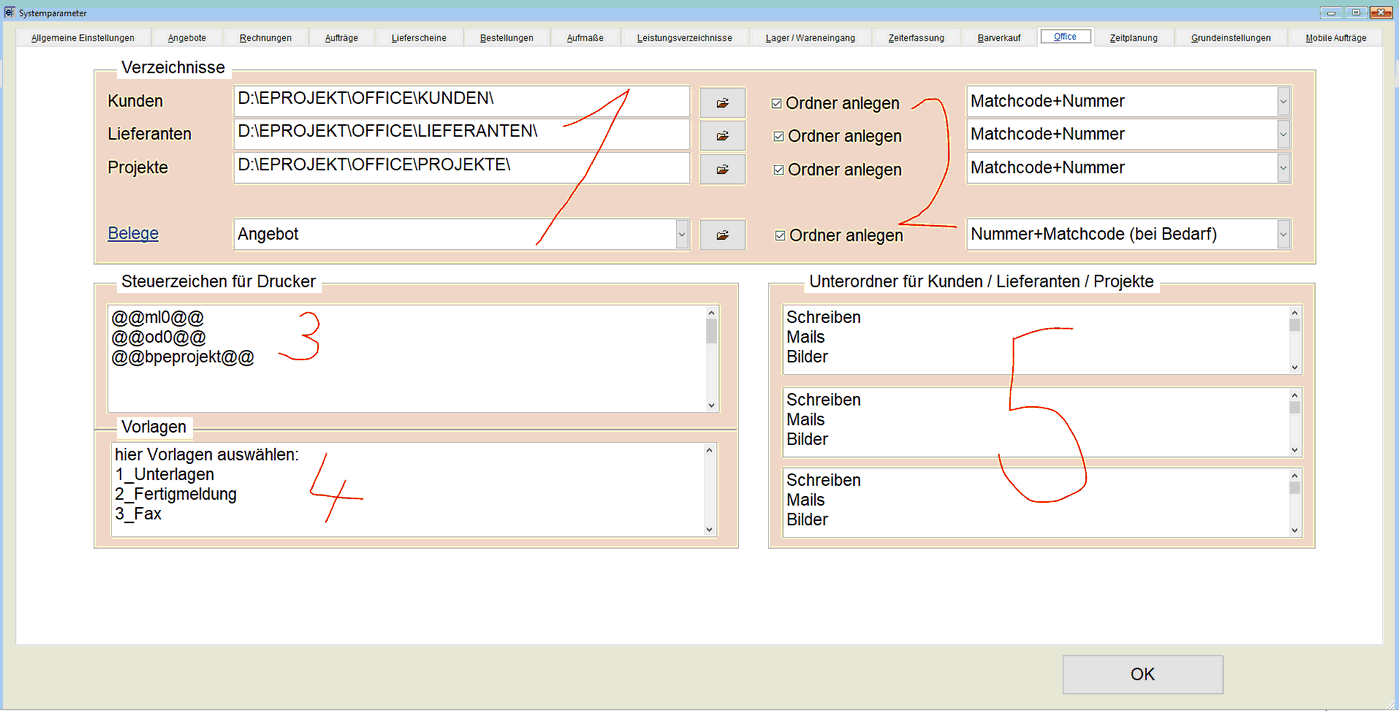Office
In den Systemeinstellungen müssen die Standardverzeichnisse für den Speicherort der verschiedenen Dateien und die Art der Verzeichniserstellung eingestellt werden.
(1) Verzeichnisse Kunden, Lieferanten, Projekte: Geben Sie pro Gruppe den gewünschten Speicherort an. Klicken Sie dazu mit der linken Maustaste auf die Schaltfläche
und wählen den entsprechenden Ordner aus.
(1) Verzeichnisse Belege: hier können Sie pro Belegart ein eigenes Verzeichnis hinterlegen, daß bei Bedarf automatisch angelegt wird. In diese Verzeichnis können beliebige
Dateien hinterlegt werden und bei Bedarf über die Office Mailfunktion mitgemailt werden.
Tipp 1: Wenn Sie in einem Netzwerk arbeiten und/oder unser Programm auf einem Server installiert ist, verwenden Sie als Speicherort ebenfalls ein Verzeichnis am Server, damit alle
Benutzer die gleichen Vorgaben verwenden und gleichzeitig alle Dokumente zentral gespeichert und verwaltbar sind.
Tipp 2: In unserem Programmverzeichnis eprojekt befindet sich standardmäßig ein Unterverzeichnis office. Wählen Sie dieses Verzeichnis als Ausgangsbasis bzw.
Hauptverzeichnis. Bei Bedarf können Sie für die einzelnen Gruppen noch weitere Unterverzeichnisse anlegen (z.B. \eprojekt\office\kunden)
Hinweis: Damit die Dokumentenverwaltung funktioniert, müssen die entsprechenden Microsoft Office-Programme (Word, Excel, PowerPoint usw...) und ein Mailprogramm
(Outlook, Outlook Express, Thunderbird usw...) auf den entsprechenden PCs installiert sein.
(2) Ordner anlegen: wird diese Option mit einem Häckchen aktiviert, wird je nach weiterer Einstellung pro neuem Kunden automatisch ein entsprechendes Verzeichnis erstellt
und das neue Dokument in dieses Verzeichnis gespeichert.
Wir empfehlen diese Option nicht generell zu aktivieren, da für einzelne Kunden das im Kundenstamm eingestellt werden kann.
Wird diese Option nicht aktiviert, wird je nach weiterer Einstellung pro neuem Kunden ein entsprechendes Verzeichnis vorgeschlagen, aber nicht automatisch erstellt.
„Nummer“: Der Verzeichnisname entspricht der Kundennummer (z.B. \eprojekt\office\kunden\21010)
„Matchcode“: Der Verzeichnisname entspricht dem Kundenmatchcode (z.B. \eprojekt\office\kunden\musterfirma)
„Nummer+Matchcode“: Der Dateiname entspricht der Kundennummer + Kundenmatchcode (z.B. \eprojekt\office\kunden\21010musterfirma)
„Hauptverzeichnis“: Es soll kein eigener Verzeichnisname vorgeschlagen werden, sondern das oben eingestellte Standardverzeichnis (z.B. \eprojekt\office\kunden)
Wir empfehlen die Einstellung: Ordner anlegen nicht aktivieren und Hauptverzeichnis
(3) Steuerzeichen für Drucker: Dieses Feld wird automatisch mit den Steuerzeichen für den PDF-Mailer Professional vorbelegt. Weitere Einstellungen bitte beim Betreuer erfragen.
(4) Vorlagen: Hier können für die Word-Dokumentenerstellung fertige Vorlagen zur Auswahl eingegeben werden
(5) Unterordner für Kunden / Lieferanten / Projekte: Bei Bedarf können für jeden Bereich zusätzliche Unterordner erstellt werden.
Hinweis: diese Option funktioniert nur, wenn die Option (2) Ordner anlegen aktiviert ist